如何用CAD制作卧推器图纸
如何用CAD制作卧推器图纸
我们会使用CAD制作各种各样的模型图纸,那么各位小伙伴有没有尝试过用CAD软件绘制一个健身器材家具中的卧推器呢?在本篇小编将会为大家介绍在CAD中绘制卧推器的方法步骤,希望对各位小伙伴有所帮助!
1.打开银河娱乐CAD软件,进入绘图界面。在命令区中输入【REC】来使用矩形命令,然后绘制一个长为880单位、宽为3400单位的矩形,这将成为卧推器的底座。
2.在绘制好的底座矩形的左侧,再次使用矩形命令来绘制三个矩形,它们的尺寸分别为93x1300、138x118和110x211。这三个矩形将组合成卧推器的支撑结构,确保它们与底座矩形相连。
3.接下来,使用【MI】(镜像)命令,以大矩形中心为基点,将这三个矩形镜像复制到右侧,以完成卧推器支撑的整体结构。完成上述步骤的参考图如下:
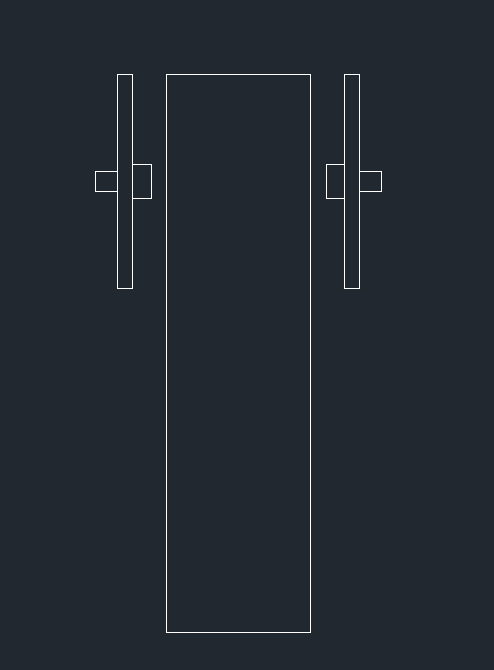
4.使用【L】(直线)命令来绘制两条直线,将它们连接到支撑结构的顶部,这将构成卧推杆。
5.最后,在大底座矩形的下侧,使用直线命令再次绘制一条直线,接着使用【O】(偏移)命令来复制直线,以创建杠铃。确保直线的位置和大小与您的设计相匹配。下图为最终成果的效果图:
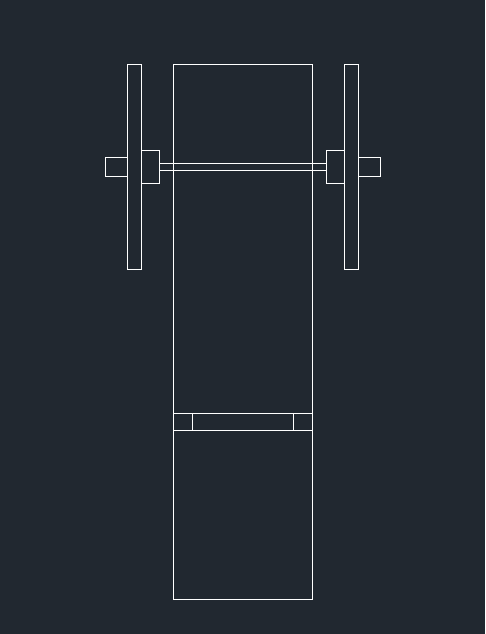
以上就是在CAD中制作卧推器图纸的全部分享,如果想要查看更多的阅读教程,敬请关注银河娱乐CAD官网!丰富的CAD技能教程请不要错过!
推荐阅读:国产正版CAD
推荐阅读:CAD中荷花的绘制方法


























